iPhone版クリスタの画面は基本的にスタジオモードです。
(変更されている場合もあります)
iPhone版クリスタでのアップデートとバージョンの確認方法。
App storeの自動アップデートがオンになっている場合は何もしなくてもしばらくしたらアップデートされると思います。
すぐにしたい場合や自動アップデートをオフにしている場合のやり方です。
iPhone版クリスタはアップデートできるようになるのは発表から少し後になると思います。
アップデートのやり方
App storeを開き検索からCLIP STUDIO PAINTを出して「アップデート」をクリックします。
(最新版になってるときは「開く」、ダウンロード前は「入手する」が表示されています)
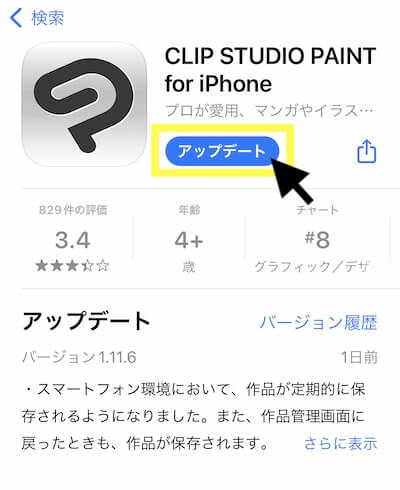
または、App storeを開き右上からアカウントを開きます。
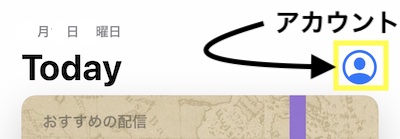
「もうすぐ行われる自動アップデート」からCLIP STUDIO PAINTを選んで右の「アップデート」をタップします。
(自動アップデートがオフの場合は「利用可能なアップデート」)
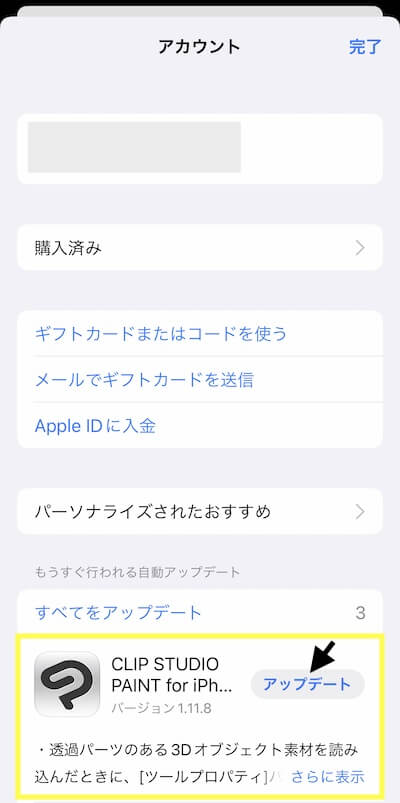
こちらはすぐには反映されないかもしれません。
バージョンの確認方法
バージョンの確認は「バージョン情報」から行います。
左上部にあるメニューアイコンをタップしてメニューを開き、「アプリ設定」を選択します。
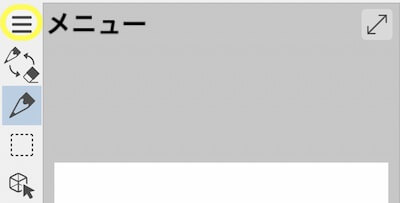

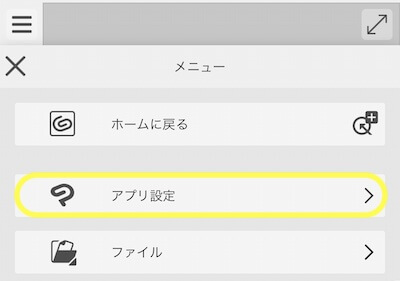
下へスクロールしていくと一番下に「バージョン情報」があるのでタップします。
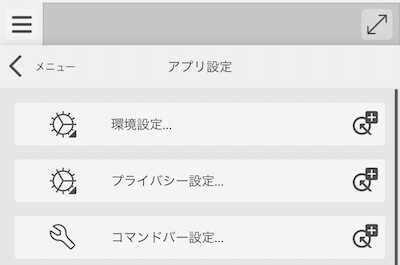

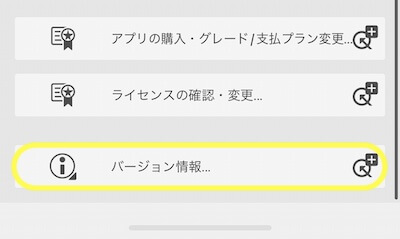
バージョンが確認できました。
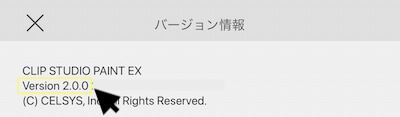
Appの自動アップデートの切り替え
iPhoneアプリの自動アップデートはiOS13から初期設定でオンになっているようです。
勝手にアップデートされたくない場合にはオフにしておくと良いですが、全てのアプリを手動でアップデートする必要があります。
オフにするには設定からおこないます。
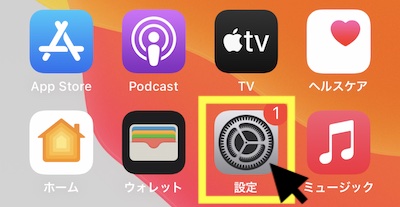
中ほどにある「App Store」を開きます。
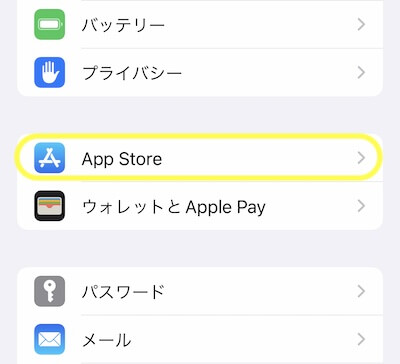
「自動ダウンロード」の「Appのアップデート」を変更します。
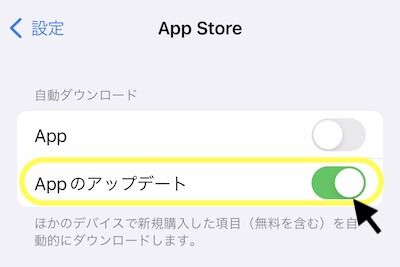
モバイルデータ通信による自動ダウンロード設定はこの下にありますが、こちらはオフのままの方が良いのではないかと思います。
アップデートをオフにしていると更新がある時にホーム画面のアイコンに印が出ます。
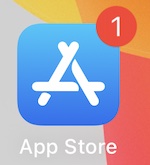
パソコン版クリスタのアップデートとバージョン確認
 アップデートのやり方とバージョンの確認~CLIP STUDIO~
アップデートのやり方とバージョンの確認~CLIP STUDIO~ スポンサーリンク






